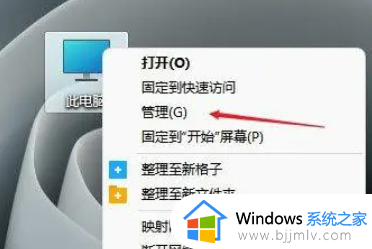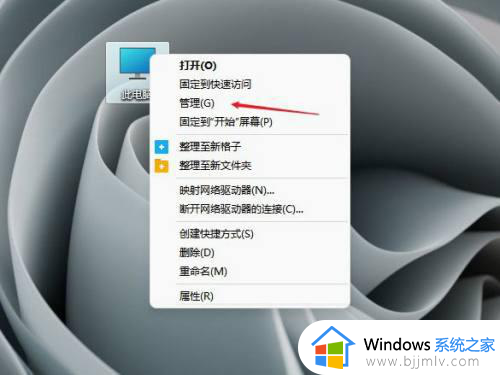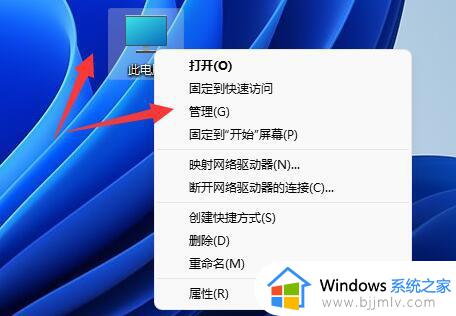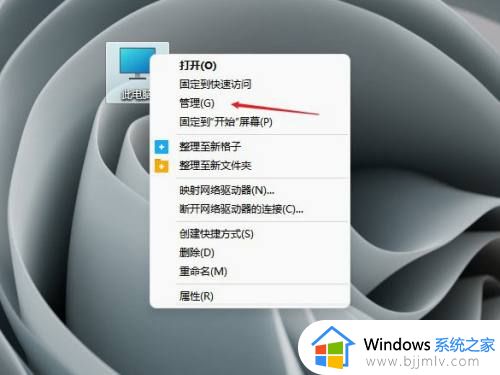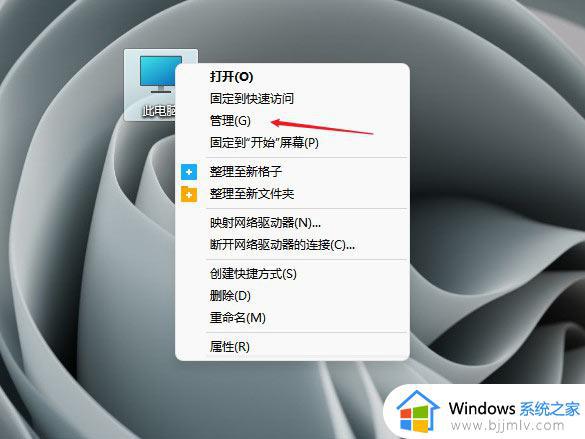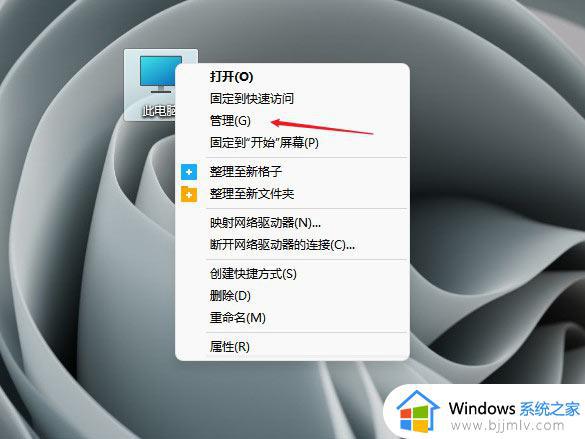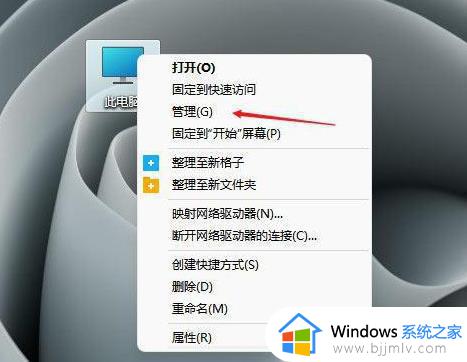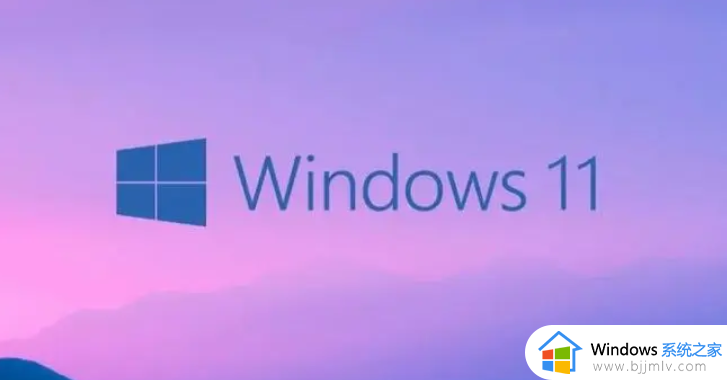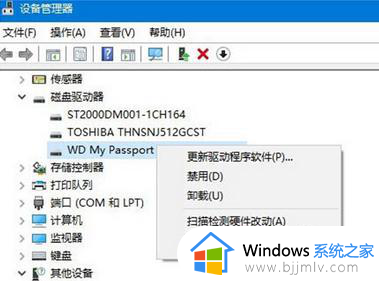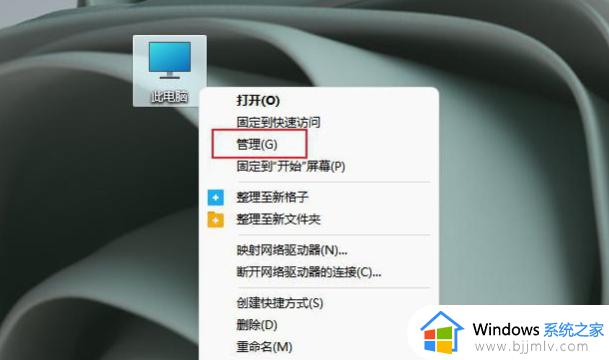win11电脑无法读取u盘怎么办 win11不能识别u盘处理方法
更新时间:2024-07-15 14:16:40作者:run
近日有用户反映在使用win11系统时遇到了无法读取u盘的情况,这无疑会给我们的工作和生活带来不便,对此win11电脑无法读取u盘怎么办呢?接下来我们将为大家提供win11不能识别u盘处理方法。
具体方法如下:
1、右击桌面上的"此电脑",在选项菜单中选择"管理"。
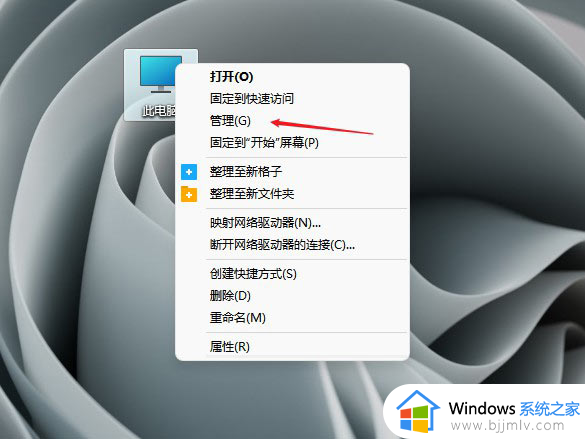
2、在新界面中,点击左侧的"设备管理器"选项,然后将右侧的"通用串行总线控制器"展开。
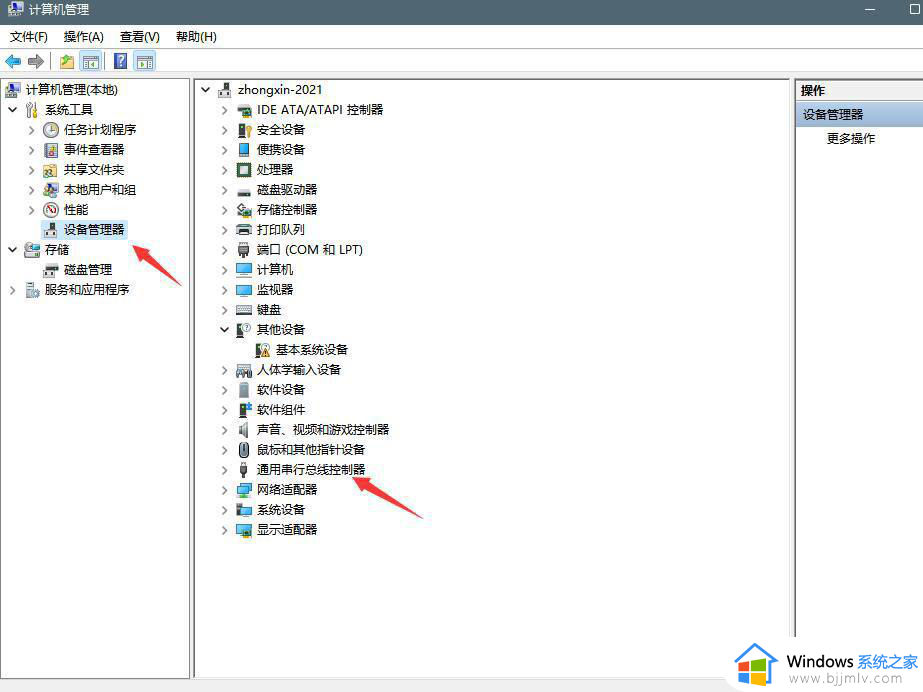
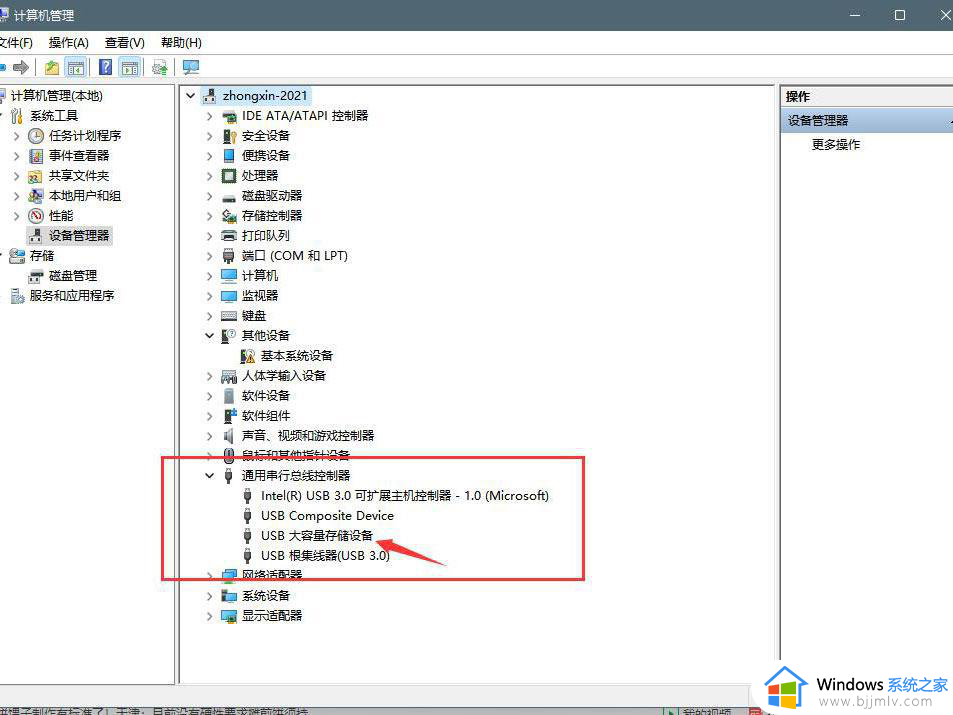
3、找到其中的"USB大容量存储设备"项,右击选中点击"卸载"。
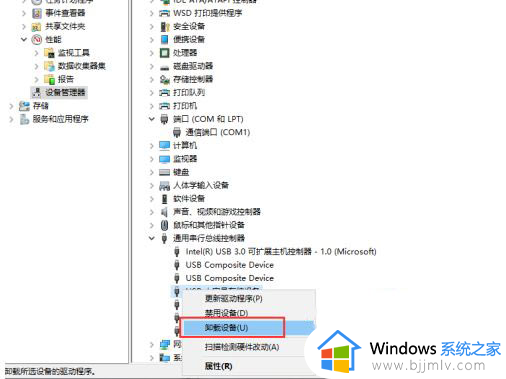
4、这时,将U盘拔出来重新插入,电脑就可以读取到U盘了。
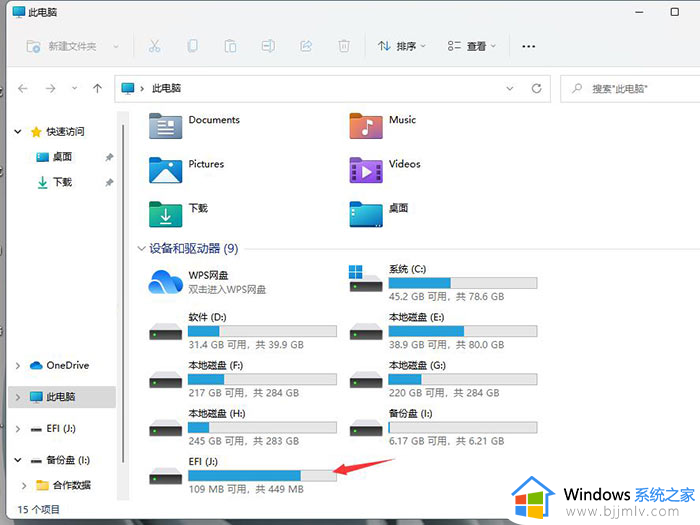
以上就是win11不能识别u盘处理方法的全部内容,有需要的用户就可以根据小编的步骤进行操作了,希望能够对大家有所帮助。